联想电脑用u盘怎么重装win8系统
来源:本站整理 作者:U盘量产网
联想作为国内第一大品牌,全球销量第二,仅次於惠普。无论是性能或是外观上都深受用户们的喜爱。而游戏方面更是堪称精美设计。之余家用电脑上就更不用了说了。是众家庭的首要选择。接下来,小编就为大家介绍联想电脑用u盘怎么重装win8系统,有需要的用户赶紧码起来噢!
准备工作:
1、准备好一个4G以上的U盘,然后下载U盘启动盘制作工具将U盘制作成启动U盘(u盘装系统工具)
2、自行在网上搜索并下win8系统镜像文件(我们以win7为例)
用U盘装机大师给联想电脑安装系统步骤:
1、把制作好并存有win7系统镜像文件的U盘装机大师u盘启动盘插在电脑usb接口上,然后重启电脑,在出现开机画面时用一键u盘启动快捷键的方法进入到U盘装机大师主菜单界面,选择01.运行U盘大师Win10PE(X64)UEFI版(首选),按回车键确认选择
2、进入到win7PE系统桌面后,双击打开“PE一键装系统”(工具默认自动开启),如图所示点击“开始”按钮,找到并选择U盘装机大师u盘启动盘中的win7系统镜像文件
3、U盘装机大师pe一键装系统会自动加win8系统镜像文件,单击选择c盘为系统安装盘,再点击“确定”按钮
4、随即会弹出一个信息提示窗口,按工具默认选择,点击“确定”按钮即可,如下图所示:
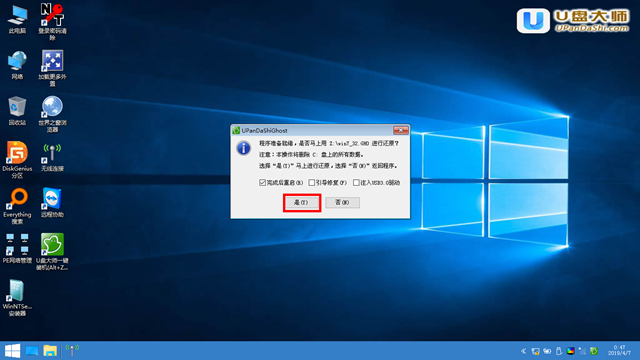
5、然后耐心等待win7系统镜像文件释放完成,并自动重启电脑,如下图所示:
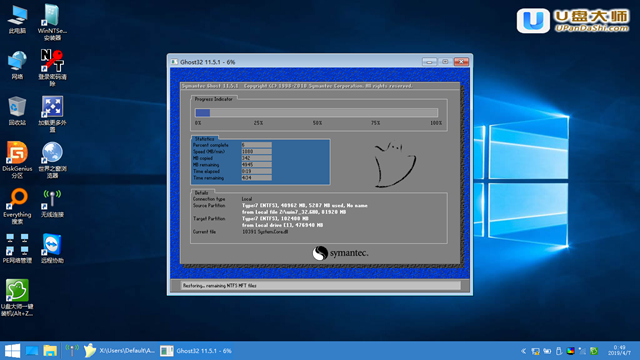
6、电脑重启后,自动安装系统后续程序,直到进入win8系统桌面。
综上所述,便是小编为大家带来的联想电脑用u盘安装系统的全部步骤了。有需要的用户还查看如何用U盘装win8系统教程哦!
